
时间:2021-12-26 16:57:18 来源:www.win10xitong.com 作者:win10
小编今日为大家解答一下win7系统的问题,我们发现还是有很多用户会碰到win7系统的情况。我们需要怎么办呢?完全可以按照小编的这个方法:1.需备份硬盘的所有数据2.该方法会删除硬盘分区,要恢复win7需到售后就可以解决了,下面我们一起来看下详细的win7系统的完全解决手法。
4、win7镜像下载:宏基笔记本ghost win7 sp1 64位纯装版本v2020.05
5.安装教程:u盘安装win7系统教程
二、宏碁win7修改win7系统步骤
1.按F2键进入BIOS,切换到开机,选择开机模式进入,选择旧版进入;

2.当设置为传统时,默认情况下会关闭安全引导。如果安全启动为灰色,则无法设置。转到安全,选择设置管理员密码输入以设置密码,然后禁用安全密码;

3.进入主菜单,选择F12启动菜单回车,设置为启用,按F10选择是回车保存修改;

4.插入u盘的启动盘,重启,按F12打开启动管理器,选择u盘进入从u盘启动;
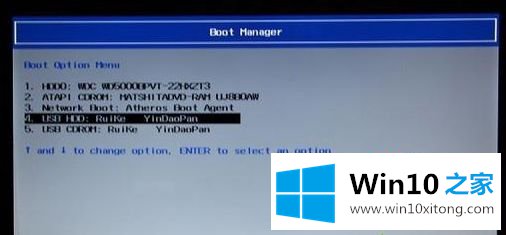
5.启动到u盘界面,选择02运行Win8PE系统;

6.打开PE桌面上的DiskGenius分区工具,点击“硬盘”,选择“删除所有分区”,然后选择“将分区表转换为MBR”,最后执行快速分区;

7.分区后,打开PE安装工具,选择将win7安装到c盘,确认;

8.进入以下界面开始安装win7系统。
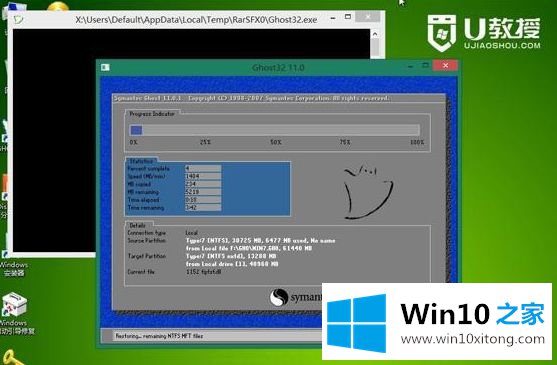
这里介绍了宏基笔记本预装win7如何更换win7系统的详细步骤。有需要的用户可以按照以上方法。
有关win7系统怎么解决的方法就是以上全部的内容了,这篇文章应该会帮助大家解决这个问题,同时希望大家多多支持本站。